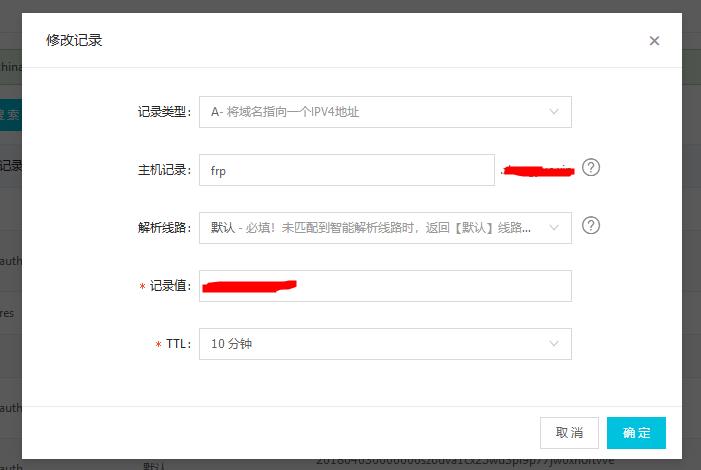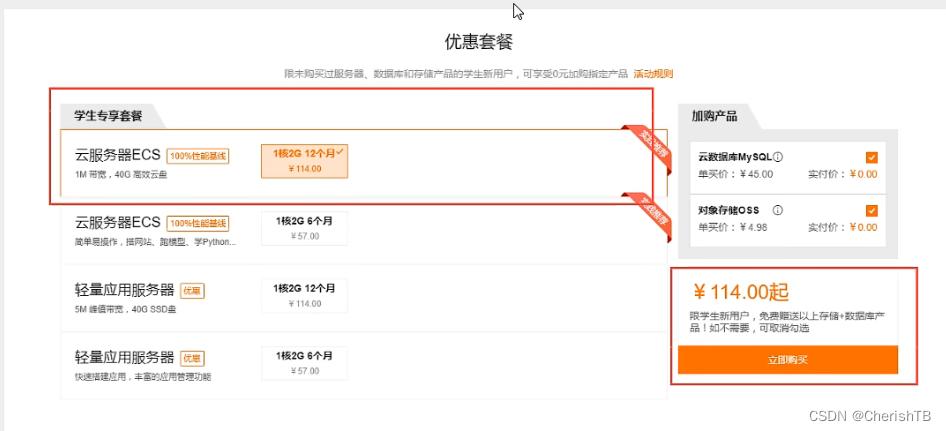在 Windows 10 上安装 Docker 分为两种方式:使用 Docker Desktop for Windows 和安装 Docker 工具包。以下是两种方式的详细说明:
方法一:使用 Docker Desktop for Windows
Docker Desktop for Windows 是官方提供的一款桌面应用程序,可以帮助您在 Windows 10 上快速安装和启动 Docker 环境。
-
从 Docker 官网下载 Docker Desktop for Windows 并安装。
-
在安装过程中,选择 Hyper-V 作为虚拟化引擎,并启动该功能。
-
安装完成后,启动 Docker Desktop for Windows 应用程序。
-
Docker 应当已经安装完成,您可以在命令行中输入
docker version命令来验证 Docker 是否正确地安装。
方法二:安装 Docker 工具包
-
在 Windows 10 上安装 Docker 工具包需要开启 Windows Subsystem for Linux (WSL) 功能。
-
打开 PowerShell 终端以管理员身份运行。
-
输入以下命令以启用 WSL 功能:
powershellCopy Code
dism.exe /online /enable-feature /featurename:Microsoft-Windows-Subsystem-Linux /all /norestart提示:如果您的 Windows 10 版本低于 1903,请使用以下命令代替:
powershellCopy Code
Enable-WindowsOptionalFeature -Online -FeatureName Microsoft-Windows-Subsystem-Linux -
重启计算机。
-
-
安装 Docker 工具包。
-
打开 Microsoft Store 应用程序并搜索 "Ubuntu"。
-
从搜索结果中选择 Ubuntu,并安装到您的计算机上。
-
-
在 Ubuntu 中,在终端中输入以下命令以安装 Docker:
-
更新 apt 包索引:
bashCopy Code
sudo apt-get update -
安装必要的依赖项以允许 apt 使用 HTTPS 方式下载软件包:
bashCopy Code
sudo apt-get install apt-transport-https ca-certificates curl software-properties-common -
添加 Docker 的官方 GPG 密钥:
bashCopy Code
curl -fsSL https://download.docker.com/linux/ubuntu/gpg | sudo apt-key add - -
添加 Docker 的 apt 软件包源:
bashCopy Code
sudo add-apt-repository "deb [arch=amd64] https://download.docker.com/linux/ubuntu $(lsb_release -cs) stable" -
更新 apt 包索引:
bashCopy Code
sudo apt-get update -
安装最新版本的 Docker CE:
bashCopy Code
sudo apt-get install docker-ce
-
-
安装完成后,通过执行
docker version命令来验证 Docker 是否正确地安装。
以上就是在 Windows 10 上安装 Docker 的两种方法。需要注意的是,Docker for Windows 要求操作系统版本大于等于 Windows 10 专业版 15063,而 Docker 工具包则要求操作系统版本大于等于 Windows 10 1709。
原文链接:https://blog.csdn.net/qq_35492227/article/details/131222425?ops_request_misc=%257B%2522request%255Fid%2522%253A%2522171836840916800226555627%2522%252C%2522scm%2522%253A%252220140713.130102334.pc%255Fblog.%2522%257D&request_id=171836840916800226555627&biz_id=0&utm_medium=distribute.pc_search_result.none-task-blog-2~blog~first_rank_ecpm_v1~times_rank-3-131222425-null-null.nonecase&utm_term=docker%E3%80%81%E5%A5%BD%E7%94%A8